Як підключити жорсткий диск до комп'ютера або ноутбука

- 1530
- 318
- Ira Moore
Підключення жорсткого диска до ноутбука чи комп’ютера - це не дуже складне завдання, проте ті, хто ніколи не стикався з цим, можуть не знати, як це робиться. У цій статті я спробую розглянути всі можливі варіанти підключення жорсткого диска - як встановлення всередині ноутбука або комп'ютера, так і параметри зовнішнього з'єднання, щоб переписати необхідні файли.
См. Також: Як зламати жорсткий диск
Підключення до комп'ютера (всередині системного блоку)
Найпоширеніша версія заданого питання - як підключити жорсткий диск до комп'ютерного системного блоку. Як правило, таке завдання може зіткнутися з тими, хто вирішив самостійно зібрати комп'ютер, замінити жорсткий диск або, якщо деякі важливі дані повинні бути переписані на основний жорсткий диск комп'ютера. Кроки для такого з'єднання досить прості.
Визначення типу жорсткого диска
Перш за все, погляньте на жорсткий диск, який потрібно для підключення. І визначити його тип - SATA або IDE. Який тип жорсткого диска його легко можна побачити за допомогою контактів для підключення живлення та до інтерфейсу материнської плати.

Hiffle диски IDE (Svevva) і SATA (праворуч)
Більшість сучасних комп'ютерів (а також ноутбуків) використовують інтерфейс SATA. Якщо у вас є старий жорсткий диск, для якого використовується шина IDE, то можуть виникнути деякі проблеми - така шина на вашій материнській платі може бути відсутня. Однак проблема вирішується - достатньо придбати адаптер від IDE до SATA.
Що і де підключитися
Щоб керувати жорстким димом на комп’ютері, майже у всіх випадках потрібно лише дві речі (все це робиться на комп’ютері вимкнено, з видаленою кришкою) - підключіть його до шини Power та IDE Exchange. Що і де підключити, показано на малюнку нижче.

Підключення жорсткого диска IDE
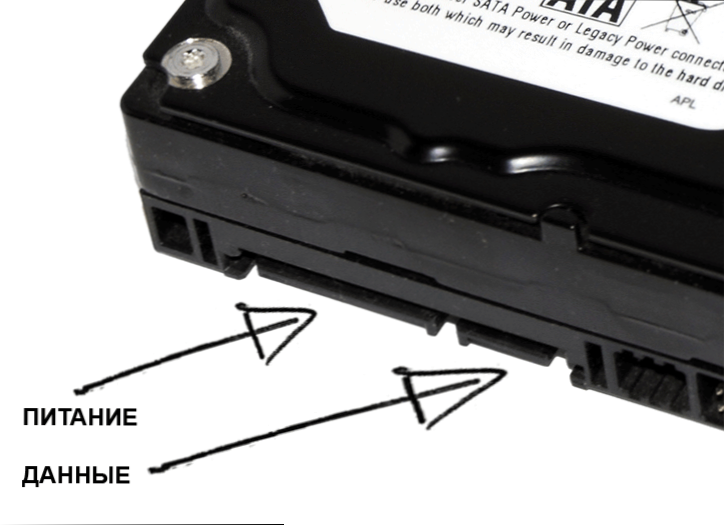
Підключення жорсткого диска SATA
- Зверніть увагу на дроти з джерела живлення, знайдіть підходящу для жорсткого диска та підключити. У випадку, якщо це не вийде, є адаптери подачі IDE/SATA. Якщо на жорсткому диску є два типи роз'ємів живлення, одного з них достатньо для підключення.

- Підключіть материнську плату з жорстким диска за допомогою проводу SATA або IDE (якщо вам потрібно підключити старий жорсткий диск до комп'ютера, можливо, вам знадобиться адаптер). Якщо цей жорсткий диск є другим жорстким диску на комп’ютері, то, швидше за все, кабель повинен бути придбаний. На одному кінці він підключається до відповідного роз'єму на материнській платі (наприклад, SATA 2), інший - до з'єднувача жорсткого диска. Якщо ви хочете підключити жорсткий диск від ноутбука до настільного ПК, це робиться таким же чином, незважаючи на різницю в розмірі - все буде працювати.
- Рекомендується виправити жорсткий диск на комп’ютері, особливо якщо ви збираєтесь користуватися ним довгий час. Але навіть у випадку, коли вам просто потрібно переписати файли, не залишайте його у підвісному положенні, що дозволяє йому переходити під час роботи - під час роботи жорсткого диска створюється вібрація, що може призвести до втрати "втрати" "З з'єднувальних проводів та пошкодження HDD.
Якщо до комп'ютера було підключено два жорстких дисків, то може знадобитися перейти до BIOS, щоб налаштувати порядок завантаження, щоб операційна система завантажувалася так само, як і раніше.
Як підключити жорсткий диск до ноутбука
Перш за все, я хочу зазначити, що якщо ви не знаєте, як підключити жорсткий диск до ноутбука, то я б рекомендував вам шукати цього відповідного господаря, для якого ремонт комп'ютера працює. Особливо це стосується різних видів ультрабуків та ноутбуків Apple MacBook. Крім того, ви можете підключити жорсткий диск до ноутбука як зовнішній жорсткий диск, який буде записаний нижче.

Тим не менш, в деяких випадках підключення жорсткого диска до ноутбука для заміни не представляє труднощів. Як правило, на таких ноутбуках, внизу ви помітите один-два «кришки», накручені гвинтами. Під одним із них жорсткий диск прихований. Якщо у вас просто такий ноутбук - сміливо видалив старий жорсткий диск і встановіть новий, це зроблено елементарним для Standard 2.5 -дюймові жорсткі диски з інтерфейсом SATA.
Підключіть жорсткий диск як зовнішній диск
Найпростіший спосіб підключення - це підключити жорсткий диск до комп'ютера або ноутбука як зовнішній диск. Це робиться за допомогою відповідних адаптерів, адаптерів, зовнішніх будівель для жорсткого диска. Ціна таких адаптерів зовсім не висока і рідко вище 1000 рублів.

Значення роботи всіх цих аксесуарів приблизно однаковий - через адаптер до жорсткого диска подається необхідна напруга, а з'єднання з комп'ютером відбувається через інтерфейс USB. Така процедура не представляє нічого складного, і вона працює аналогічно звичайним флеш -приводам. Єдине, що у випадку використання жорсткого диска як зовнішнього, необхідно використовувати безпечне вилучення пристрою і ні в якому ймовірності, це може призвести до пошкодження жорсткого диска.

